■bizmo (グループウェア) スタートアップ
ここでは『NEXIAサーバプラン』をご利用のお客様向けの初期設定方法を解説します。
◇ユーザー作成・編集について
◇グループ作成・編集について
◇メール設定について
▲TOPへ
◇ユーザー作成・編集について
ここではユーザーの作成・編集方法をご案内します。
※この操作は管理者で行ってください。
テンプレートは『idots』でご説明いたします。
Step1 上部メニューから『環境設定』をクリックしてください。
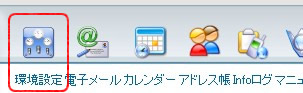
Step2 『環境設定メニュー』から『ユーザーアカウント』をクリックしてください。
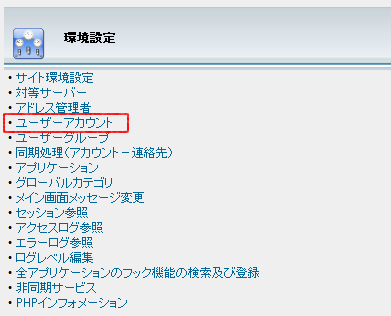
Step3 『ユーザーアカウントリスト』から『追加』をクリックしてください。
編集の場合はアカウントの行にある『編集』をクリックしてください。
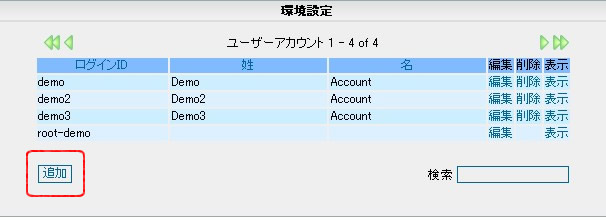
Step4 アカウント情報の記入・編集
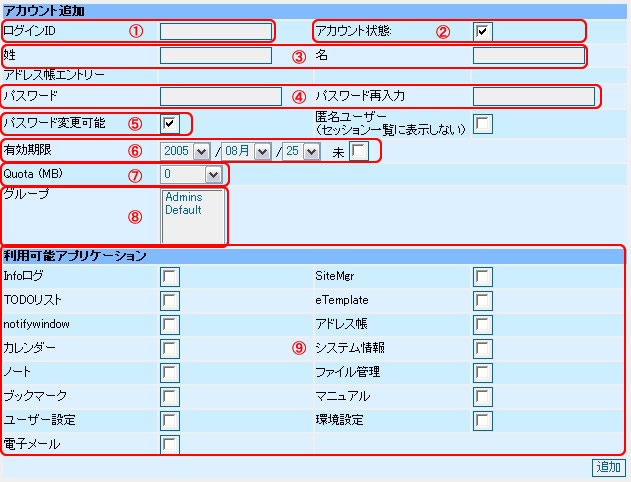
①〜⑨の項目についてご説明いたします。
①:ログイン時に使用する『ログインID』を記入してください。※ログインIDは他のアカウントと重複できません。
②:アカウントを有効にするかどうかのチェックです。
チェックが入っていないとアカウントを使用することができません。ご注意ください。
③:アカウントを識別するための『姓・名』を入力してください。空白でもかまいませんが入力をお勧めいたします。
④:パスワードです『パスワード』『パスワード再入力』を入力してください。
⑤:ユーザーにパスワードの変更の許可を与えるチェックです。
⑥:有効期限を指定します。無期限にする場合は『未』にチェックを入れてください。
⑦:『ファイル管理』でのアップロード制限サイズを指定します。ビズモでは2MBを推奨しています。
⑧:グループによるユーザー管理を行っている方はそのグループを、行っていない方は『Default』のみを選択してください。
⑨:使用できるアプリケーションの設定です。通常はグループでの制限でOKですので、チェックは不要です。
入力が完了したら『追加』をクリックして終了です。
▲TOPへ
▲TOPへ
◇グループ作成・編集について
ここではグループの作成・編集方法をご案内します。
※この操作は管理者で行ってください。
テンプレートは『idots』でご説明いたします。
Step1 上部メニューから『環境設定』をクリックしてください。
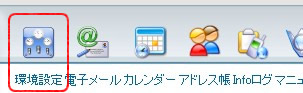
Step2 『環境設定メニュー』から『ユーザーグループ』をクリックしてください。
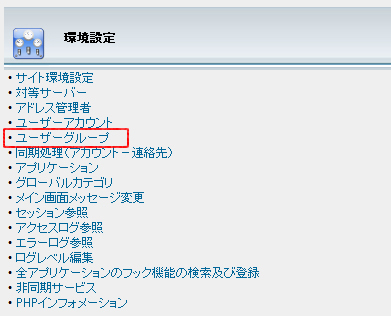
Step3 『ユーザーグループリスト』から『追加』をクリックしてください。
編集の場合はグループの行にある『編集』をクリックしてください。
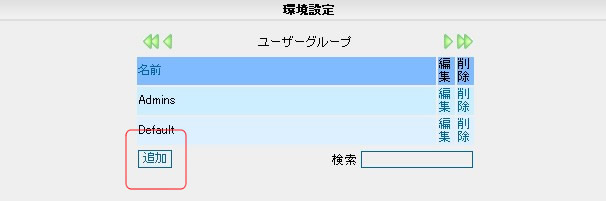
Step4 グループ情報の記入・編集
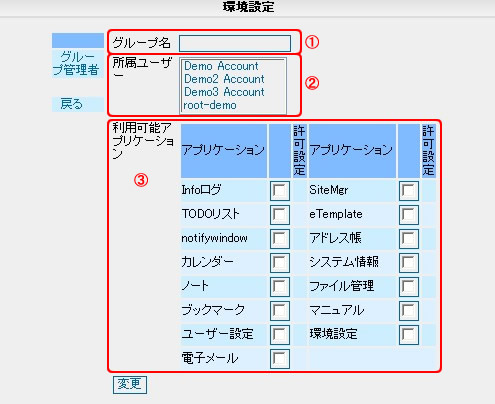
①〜③の項目についてご説明いたします。
①:グループ名を入力してください。※グループ名は他のグループと重複できません。
②:グループに所属するユーザーを指定できます。『ctrlキー』または『shiftキー』で複数選択できます。
③:グループに所属するユーザーが使用できるアプリケーションの選択です。グループの使用目的に応じて選択してください。
入力が完了したら『追加』をクリックして終了です。
▲TOPへ
|

